حجم الفيديو العادي ليوتيوب. كيفية عمل معاينة لفيديو يوتيوب بشكل احترافي
الفعلي في 08.2017
منذ عام 2005 ، عندما ظهر Youtube ، تحسنت تقنيات ضغط الفيديو بشكل كبير وقام YouTube بتغيير التنسيقات التي يتم بث مقاطع الفيديو بها عدة مرات. الآن يتم إعادة ترميز الفيديو الذي تم تحميله على youtube وتخزينه على الخوادم وعرضه على المشاهد بتنسيقات H.264 / AVC و WebM / VP9 و WebM / VP8 و H.263 / Sorenson Spark و H.263 / Simple. لا معنى لترميز مقاطع الفيديو بشكل مستقل بجميع هذه التنسيقات وجميع الدقة ، يقوم YouTube بذلك تلقائيًا.
الخطوة الأولى هي جعل المشروع بالمعلمات الصحيحة
إذا كنت تصنع مقطع فيديو بهدف نشره على الإنترنت ، إذن الأولوطريقة معقولة لبدء مشروع في برنامج التحرير الخاص بك باستخدام معلمات تتوافق مع متطلبات youtube (بشكل أساسي ، تحتاج إلى مطابقة دقة الفيديو ومعدل الإطارات: تحتاج إلى معرفة الأبعاد الرأسية والأفقية لمواد المصدر ، اختر من اساسي أحجام يوتيوبالذي يتطابق بشكل أفضل مع معلمات المادة المصدر ، وفي برنامج التحرير الخاص بك ، قم بإنشاء مشروع جديد باستخدام المعلمات المحددة لـ youtube). على سبيل المثال ، لديك لقطة فيديو على كاميرا فيديو FullHD مع 25 إطارًا في الثانية ، وفي هذه الحالة تقوم بمشروع 1920x1080 ، 25 إطارًا في الثانية ، مع مسح تدريجي. ثانياالخيار هو تحميل المشروع بالمعلمات المقابلة لمواد المصدر والتصدير باستخدام إعدادات youtube. على سبيل المثال ، بالنسبة للفيديو من كاميرات الفيديو عالية الدقة ذات الأبعاد 1440 × 1080 مع بكسل ممتد ، يمكنك إنشاء مشروع HDV ، وعند التصدير ، يمكنك ببساطة تحديد أبعاد Full HD 1920x1080 مع بكسل مربع. ثالثالخيار هو إنشاء مقطع فيديو مع بعض المعلمات الخاصة به وسيقوم youtube بتحويله لنفسه ، ولكن إذا كانت النسب مشوهة أو تظهر أشرطة سوداء أو إطار أسود ، فستكون هذه عواقب قرارك. على سبيل المثال ، إذا كنت قد صممت مشروعك بنسبة عرض إلى ارتفاع لفيلم ذي شاشة عريضة ، فيمكنك تحريره وتصديره بدقة 1920 × 816 أو 2560 × 1080. مثال آخر ، تقوم بتصوير مقطع فيديو عمودي وتتوقع مشاهدته أيضًا. أجهزة محمولة... يوتيوب يتحرك في هذا الاتجاه ، ولكن معرفة أنه سيبدو مختلفًا على الهاتف والتلفزيون هو اختيارك الواعي.
حتى إذا قمت بتشفير الفيديو مع مراعاة المعايير الموصى بها ، فقد يبدو تحميله على موقع youtube مختلفًا قليلاً عن ذلك الموجود على جهاز الكمبيوتر الخاص بك. يجب أن تفهم أن مشغل الفلاش أو مشغل html5 يمكن أن يعمل في المتصفح ، ويمكن أن يكون كل منهما من إصدارات مختلفة ، أو يستخدم أو لا يستخدم تسريع الأجهزة لبطاقة الفيديو. علاوة على ذلك ، يمكن أن تكون الملفات التي يتم تشغيلها بواسطة المشغل إما h.264 أو webm. لهذه الأسباب وحدها ، قد يبدو مقطع الفيديو نفسه مختلفًا في متصفحات مختلفةعلى جهاز كمبيوتر واحد وعلى أجهزة كمبيوتر مختلفة نظام التشغيل، برامج تشغيل مختلفة لبطاقة الفيديو ، إصدارات مختلفةفلاش. بالإضافة إلى ذلك ، سيتم إعادة تشفير مقاطع الفيديو التي يتم تحميلها على خدمة استضافة فيديو أخرى ، على سبيل المثال vimeo ، بشكل مختلف وتشغيلها من خلال مشغل مختلف.
يمكنك تنزيل ملفات تنسيقات aviو mov و mp4 و mpg و webm وغيرها. هذه التنسيقات عبارة عن حاويات يمكن فيها تخزين الفيديو مضغوطًا باستخدام برامج ترميز مختلفة جدًا. هذا هو ، إذا ملفأو mp4 على جهاز الكمبيوتر الخاص بك ، هذا لا يعني أن youtube سيقبلها. لذلك ، سننظر في خيار واحد فقط: حاوية mp4 مع برنامج الترميز h.264.
يقوم مشغل youtube الموجود على الكمبيوتر بتشغيل الفيديو فقط في نافذة بنسبة عرض إلى ارتفاع تبلغ 16 × 9 ، وبالنسبة لمقاطع الفيديو ذات نسب العرض إلى الارتفاع الأخرى ، يضيف youtube نفسه أشرطة سوداء على الجانبين حسب الحاجة. لذلك ، لا تحتاج إلى القيام بذلك بنفسك. لتجنب الأشرطة السوداء ، استخدم أحجام الإطارات التالية (دقة الفيديو):
4320 ص: 7680 × 4320 ؛
2160 ص: 3840 × 2160 ؛
1440 ص: 2560 × 1440 ؛
1080 بكسل: 1920 × 1080 ؛
720 ص: 1280 × 720 ؛
480 ص: 854 × 480 ؛
360 بكسل: 640 × 360 ؛
240 ص: 426 × 240.
وعاء: MP4
ترميز الصوت: AAC-LC ؛ معدل أخذ العينات: 96 أو 48 كيلو هرتز ؛ معدل البت 384 كيلو بايت / ثانية للستيريو
ترميز الفيديو: H.264 ، مسح تدريجي (غير متشابك - إذا كان لديك فيديو 1080i ، فأنت بحاجة إلى جعله 1080 بكسل بحيث لا يوجد "مشط") ؛ رقيقة؛ معدل البت المتغير دون قيود على الحجم الأقصى ؛ أخذ عينات فرعية لونية 4: 2: 0 ؛ يجب أن يتطابق معدل الإطارات مع معدل الإطارات للفيديو الأصلي ، ويدعم 24 و 25 و 30 و 48 و 50 و 60 إطارًا في الثانية ، ولكن يمكنك إنشاء مقاطع فيديو بمعدلات أخرى. مساحة اللون ، إذا كانت محددة في البرنامج - Rec.709. بالنسبة إلى المستوى ، من الأفضل اختيار الضبط التلقائي.
المزيد عن معدل البت:
| إذن | معدل بت الفيديو | معدل نقل بيانات الفيديو ، إطارات عالية في الثانية | 4320 بكسل (8 كيلوبايت) | 70-90 ميجابت في الثانية | غير متوفر |
| 2160 بكسل (4K) | 35-45 ميجابت في الثانية | 53-68 ميجابت في الثانية |
| 1440 بكسل (2 كيلوبايت) | 16 ميجابت في الثانية | 24 ميجابت في الثانية |
| 1080 | 8 ميجابت في الثانية | 12 ميجابت في الثانية |
| 720 | 5 ميجابت في الثانية | 7.5 ميجابت في الثانية |
| 480 | 2.5 ميجابت في الثانية | 4 ميجابت في الثانية |
| 360 | 1 ميجابت في الثانية | 1.5 ميجابت في الثانية |
خيارات تشفير h.264 البديلة
ينتشر رأي بديل حول معلمة معدل البت لموقع youtube. نظرًا لأن youtube لا يزال يضغط الفيديو ، يمكنك تصديره بمعدل بت أقصى من 30-40 ميجابت في الثانية ، لذلك سيتم حفظه أفضل جودة... بدأ هذا الرأي بسبب إعدادات غير صحيحةالتصدير في بعض برامج تحرير الفيديو - على وجه التحديد ، لا تستخدم العديد من البرامج التجارية برامج الترميز h.264 عالية الجودة ، وإذا قمت بالتصدير باستخدام ملف التعريف الرئيسي بدلاً من High ، مع تعطيل إطارات CABAC و B ، فإن التشفير يكون سريعًا ، ولكن الفيديو الجودة في 8 ميغابت / ثانية ستكون سيئة. إذا قمت بالتشفير باستخدام ترميز x264 ، High ، CABAC ، تمريرين ، 8 ميجابت في الثانية ، فلن يمكن تمييز الجودة بصريًا عن الأصل ، لكن العملية ستستغرق وقتًا أطول عدة مرات. وبالتالي ، إذا لم تكن أحجام الملفات ووقت التنزيل على youtube مهمًا ، فيمكنك إخراج الفيديو بإعدادات بديلة ، وسيكون أسرع.
تلخيص معاملات الترميز
: إذا كان من الصعب عليك تخصيصه يدويًا ، فمن الأفضل البحث عن قالب لـ youtube من بين قوالب التصدير.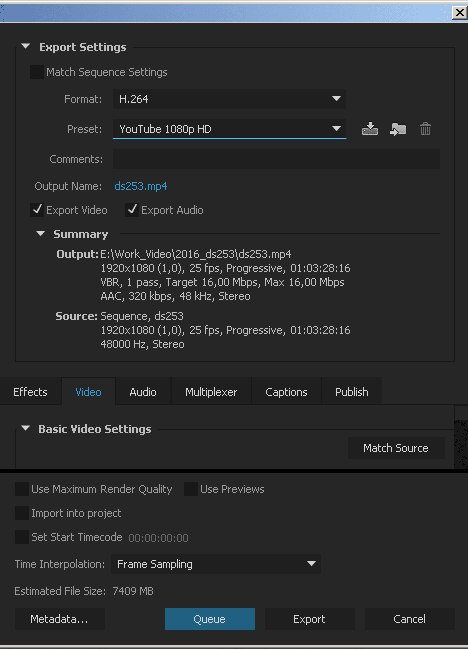
هل من الممكن تنزيل مقاطع فيديو VP9
نعم هذا ممكن. فور تحميل مثل هذا الملف على youtube ، سيظل يبدأ في إعادة ترميز الفيديو إلى تنسيقات التخزين الداخلية. أولها سيكون WebM 360 (الحاوية التي تخزن فعليًا vp9 و vp8) ، ثم mp4 ، 3GP مع جميع أحجام الإطارات المقابلة. هذا يرجع إلى حقيقة أن ل أجهزة مختلفة، أحجام نوافذ مختلفة ، مشغلات مختلفة (فلاش أو html5) ، يقوم youtube بتشغيل ملفك. بالإضافة إلى ذلك ، بعد التحميل ، تتم فهرسة الفيديو حتى تعمل وظيفة الإرجاع.
ملخص: يمكنك تحميل VP9 ، لكنه لن يمنحك أي مكسب عملي ، حيث يعمل الترميز في VP9 بشكل أبطأ مما هو عليه في h.264 مع إعدادات مماثلة.
هل من الممكن تنزيل الفيديو بتنسيق h.265
نعم ، هذا ممكن ، لكنه سيظل يُعاد ترميزه.
عرض لون يوتيوب أبيض نقي في المتصفحات
قد يختلف مستوى اللون الأبيض في نفس الفيديو عن مستوى اللون الأبيض على شاشة الكمبيوتر.
قد يكون السبب الأول هو المعالجة غير الصحيحة لمستويات السطوع لمعايير التلفزيون والكمبيوتر. في معيار التلفزيون ، اللون الأبيض هو 235 ، والأسود هو 16. بالنسبة لشاشة الكمبيوتر ، الأبيض هو 255 ، والأسود هو 0. ويمكن تشفير ملف الفيديو بأي معيار. الفيديو من الغالبية العظمى من كاميرات الفيديو والفيديو المصدّر من Premiere بتنسيق h264 / mp4 ، يتم ترميزه في معيار التلفزيون. عند اللعب على جهاز كمبيوتر ، يجب أن يقوم المشغل بتمديد السطوع من 16 إلى 235 لقيم 0-255 ، وحتى لا تكتسب ملفات الفيديو ذات نطاق السطوع الكامل من 0-255 تباينًا مفرطًا ، يجب على المشغل تحديد هذا وليس تحويل السطوع. رأي Microsoft في هذا (https://msdn.microsoft.com/en-us/library/windows/desktop/dd206750(v=vs.85).aspx) بسيط: ... Studio video RGB هو تعريف RGB المفضل للفيديو في Windows ، في حين أن RGB للكمبيوتر هو تعريف RGB المفضل للتطبيقات غير الفيديو ...
ومع ذلك ، إذا ظهرت مثل هذه المشكلة ، فيمكنك إما محاولة تكوين حزم الترميز إذا كانت كذلك ، أو استخدام خصائص تسريع الأجهزة لبطاقة الفيديو. على سبيل المثال متصفح كروم، عند تشغيل h.264 (تمكين مشغل الفلاش) مع تمكين تسريع الأجهزة في إعدادات المتصفح ، سيعتمد المستوى الأبيض والأسود على الإعدادات بطاقات الفيديو NVidia... المستويات 16-235 ملحوظة على أنها انخفاض عام في المقابل.

الحالة الثانية هي انحرافات صغيرة تعتمد على إصدار المتصفح ونوع المشغل. يحتوي YouTube على تنسيقين رئيسيين يخزن بهما الفيديو h.264 / mp4 و vp9 / webm ، ومشغلين فلاش و html5. تخزن الملفات نفسها قيم الأبيض والأسود بشكل صحيح ، لكن مشغلات الويب تعرضها بشكل مختلف. لا يوجد شيء تستطيع فعله حياله.
للتحقق من الوضع الفعلي ، تم إنشاء مقطع فيديو في h.264 من صورة الاختبار وتحميله إلى موقع يوتيوب... 20٪ من اليسار ، هذا أبيض نقي 255255255 ومن اليمين أسود نقي 0.0،0. معاد ترميزها أشرطة فيديو يوتيوبتم التنزيل والتحقق في العرض الأول - لا يوجد تشويه أبيض. لنرى الآن كيف تعرضها المتصفحات:
Chrome 43.0.2357.65
مشغل html5 (vp9 ، 1920x1080) ، تم تعطيل تسريع أجهزة المتصفح. يظهر الأبيض على شكل 253253253. 0.0.0 أسود
كروم 44.0.2403.157
وفي هذا الإصدار ، أصبح اللون الأبيض 255255255 كما ينبغي.
كروم 46.0.2490.80
انتقل الأبيض إلى 254254254. أسود 0.
أوبرا 12.16.21
في مشغل الفلاش (h.264 ، 1920 × 1080) ، يظهر اللون الأبيض على شكل 254254254
في مشغل html5 (الحد الأقصى vp8 متاح ، 640 × 480) يتم عرض الأبيض على هيئة 255255255
وعلى سبيل المثال ، في أكتوبر 2015 أصبح:
في الفلاش ، يتم عرض الأبيض على شكل 255255255
في مشغل html5 (الحد الأقصى vp8 ، 360 متوفر) يتم عرض اللون الأبيض على هيئة 255255255
الخلاصة: في حالة حدوث مشكلة ملحوظة بصريًا مع تباين منخفض ، يتم تصحيحها إما عن طريق تعيين بطاقة الفيديو أو عن طريق تمكين / تعطيل تسريع فيديو الأجهزة في إعدادات المتصفح. إذا كانت هناك اختلافات صغيرة في اللون الأبيض النقي ، فلا فائدة من محاربتها.
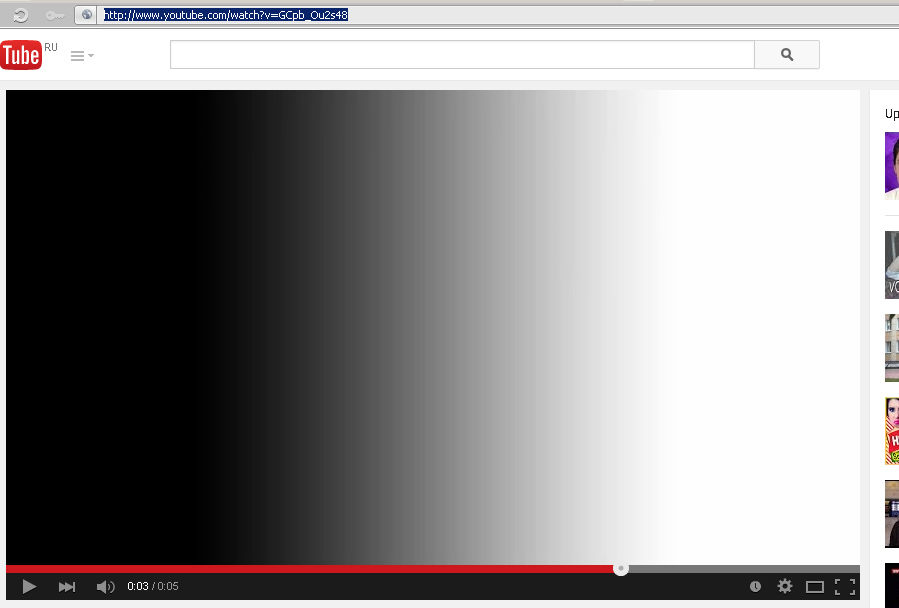
تشويه اللون على موقع يوتيوب (BT.601 أو BT.709)
قد يظهر اللون مختلفًا قليلاً حسب المتصفح. بصريًا ، يُلاحظ هذا كاحمرار للبشرة في حالة واحدة واختفاء اللون الأخضر الفاتح في الحالة المعاكسة. أصل المشكلة هو أن الفيديو يمكن أن يكون بمعايير ألوان مختلفة قليلاً bt.601 أو bt 709. تم اعتماد Bt.601 لتلفزيونات CRT الأقدم ، يعتبر bt.709 أحدث وتم اعتماده للوحات HD LCD / LED الحديثة التي يمكنها عرض ألوان أكثر إشراقًا وتساوي مساحة sRGB لشاشات الكمبيوتر. يتم تقديم الفيديو الفعلي في معظم التنسيقات: h264 ، vp9 ، mpeg ، dv ، في نموذج ألوان YUV ، وتختلف معايير 601 و 709 قليلاً في التدرج اللوني لهذه المساحة ، على سبيل المثال ، في 709 ، أخضر وأحمر أكثر إشراقًا قليلاً الألوان ممكنة. بالإضافة إلى التدرج اللوني ، توفر المعايير صيغًا للتحويل من مساحة YUV إلى مساحة RGB التي يتم عرضها على الشاشة. إذا تم تطبيق صيغة غير صحيحة ، على سبيل المثال ، يتم إعادة تشفير الفيديو رقم 709 وفقًا للصيغة 601 ، يظهر اختلاف ملحوظ بصريًا. 
لذلك ، بعد التنزيل ، يأخذ youtube مصدر الفيديو ويعيد ترميزه إلى تنسيقات webm و h.264. في هذه الحالة ، يتم تجاهل المعلومات الخاصة بمعيار الألوان ولا تتم كتابتها في ملفات جديدة. إذا كان الفيديو الأصلي في مساحة YUV ، فإن تحويلات YUV<>ليست هناك حاجة إلى RGB ويظل اللون دون تغيير. تعتمد طريقة عرضه في المتصفح على المتصفح. في مثال الفيديو الأصلي عالي الدقة bt 709 ، تعمل الإصدارات الحالية من Chrome بشكل صحيح على تشغيل الفيديو عالي الدقة بتنسيقات webm و h264 في كلا المشغلين (حتى سبتمبر 2015 تقريبًا ، قام chrome بتشغيل جميع مقاطع الفيديو في 601 ، وقاوم المطورون إصلاح هذا الخطأ لـ سنتين تقريبا). ولكن في Opera / Firefox ، لم يكن الأمر كذلك ، تعتقد Opera القديمة أن SD webm هو 601 ، و h264 هو 709 ، وافترض Firefox و Opera الجديد أن جميع مقاطع الفيديو موجودة في 601. مع إصدار الإصدارات الجديدة ، استقر الوضع الى الصحيح. تسريع الأجهزة لبطاقة الفيديو يسهم في ذلك: تسريع الأجهزة ، كقاعدة عامة ، يقوم تلقائيًا بتبديل اللون بين bt 709 للفيديو عالي الدقة و bt.601 لـ SD ، أي حتى عند تغيير وضع تشغيل الفيديو من الإطارات إلى كامل- الشاشة أو حتى عند تغيير الجودة من 360 إلى 720 ، قد يختلف اللون.
للتلخيص ، لا فائدة من تعديل الفيديو للمتصفح ، لأنه لا توجد طريقة لضمان عرض الفيديو للمستخدم النهائي بالشكل الذي تريده. نوصي بتكوين المستعرض الخاص بك بحيث يعرض بشكل صحيح فيديو الاختبار أدناه. اللون الاخضريجب ألا تقطع. إذا تم عرض السطوع مضغوطًا إلى 16-235 ، فأنت بحاجة إلى تكوين بطاقة الفيديو الخاصة بك أو إيقاف تشغيل تسريع الأجهزة في المستعرض. ويمكن لمنشئي المحتوى على Youtube الالتزام بمعيار bt.709 / Limited.
وقارن مع هذه الصورة - عليك الانتباه إلى اللون الأخضر. 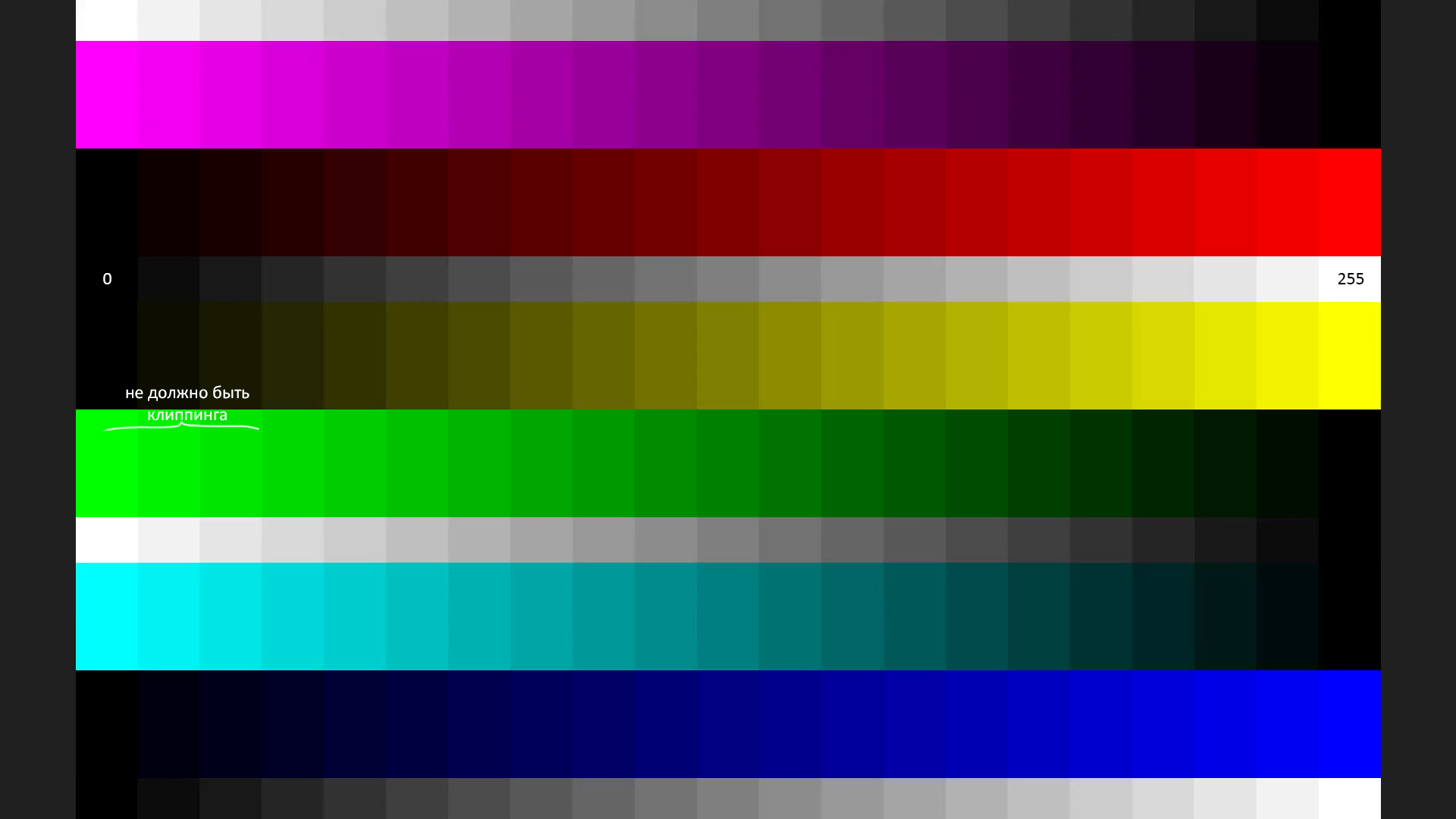
ميزات جديدة
فيديو متعدد الكاميرات
بالنسبة إلى عمليات البث المباشر ، من الممكن إضافة ما يصل إلى 6 كاميرات قابلة للتبديل بواسطة العارض.
فيديو بانورامي
اعتبارًا من مارس 2015 ، يمكنك تنزيل ومشاهدة فيديو بانورامي 360 درجة. من الناحية الفنية ، هذه لقطة فيديو بكاميرات مثل Ricoh Theta أو Kodak SP360 أو Giroptic 360cam أو IC Real Tech Allie أو كاميرا متعددة بأجهزة مثل 360heros.com ومدمجة في برامج مثل Kolor Autopano. مع الأخذ في الاعتبار دعم فيديو 8K ، لدينا القدرة على عرض الصور البانورامية عالية الجودة في FullHD.
تعليمات التنزيل.
فيديو HDR
في نوفمبر 2016 ، أصبح من الممكن تحميل مقاطع فيديو ذات نطاق ديناميكي عالٍ (HDR). يعني HDR أن الفيديو يخزن ألوانًا ذات سطوع أعلى: تم تصميم الفيديو العادي لإعادة إنتاج سطوع يصل إلى 100 شمعة / متر مربع ، ويتم تبييض الألوان الأكثر إشراقًا ؛ معيار جديد HDR يخزن سطوع يصل إلى 10000 شمعة / متر مربع.
لا توجد أجهزة تلفزيون ذات سطوع يبلغ 10 آلاف شمعة / متر مربع ، ولكن بالنسبة لأجهزة التلفزيون المتاحة تجاريًا ، يتراوح السطوع من 300-500 شمعة / متر مربع للمنزل إلى 800-1000 بالنسبة لأجهزة التلفزيون فائقة الدقة UHD HDR ، والتي تزيد عدة مرات عما يتم تخزينه في الفيديو العادي. إذا التقطت مقطع فيديو عاديًا وجهاز تلفزيون HDR ، فسيتم عرض اللون الأبيض بالطبع على شاشة مثل الأبيض بأقصى سطوع ، ولكن الألوان (الأزرق والأحمر وما إلى ذلك) التي كانت ساطعة بالفعل في الفيديو ستكون مخزنة أو مظلمة أو مبيضة ، على الرغم من أن التلفزيون قد يعرضها. علاوة على ذلك ، يتم فقد المعلومات حول اللون ولا يمكن استعادتها. تم اختراع HDR لحل هذه المشكلة.
إذا كان لديك مثل هذا التلفزيون ، بالإضافة إلى كاميرا قادرة على التصوير بتقنية HDR أو RAW ، فيمكنك التصوير والمعالجة والتحميل على YouTube ومشاهدة مقاطع الفيديو ذات النطاق الديناميكي العالي (HDR).
لمعالجة يوتيوب ، يوصي موقع DaVinci Resolve 12.5.2 أو أداة البيانات الوصفية YouTube HDR. Rec. 2020 مع HLG (BT.2100) أو PQ (SMPTE ST 2084) ، DCI P3 غير مدعوم. تنسيقات الملفات: H.264 10 بت ، ProRes 422 ، ProRes 4444 ، DNxHR HQX ، ملف تعريف VP9 2 ، في حاويات mp4 / mov / mkv. يجب أن تكون دقة الفيديو المحمّل 720 بكسل أو أعلى.
على أجهزة التلفزيون والشاشات التقليدية ، سيتم عرض HDR محولة إلى النطاق الطبيعي ، أي سيبدو كفيديو عادي. هناك خصوصية: لدعم HDR ، يستخدم youtube برنامج الترميز VP9 للإصدار الثاني ، ولن تتمكن أجهزة التلفزيون القديمة ، التي لا توجد فيها طريقة لتحديث برامج الترميز ، من عرضها.
روابط مفيدة
https://youtube.googleblog.com/
https://support.google.com/youtube/answer/1722171؟hl=ru توصيات Google الرسمية حول معلمات تشفير الفيديو
https://www.youtube.com/html5 فحص المتصفح وإمكانية تبديل مشغل html5-flash
http://www.ibm.com/developerworks/ru/library/wa-html5video/ - مقدمة عن فيديو HTML5
http://audiophilesoft.ru/publ/my/youtube_audio_quality/11-1-0-285 - كيف ترميز Google الصوت لموقع YouTube
https://code.google.com/p/chromium/issues/detail؟id=333619 - أداة تعقب أخطاء Chromium
https://msdn.microsoft.com/ar-sa/library/windows/desktop/cc307964(v=vs.85).aspx
https://www.youtube.com/yt/creators
https://www.facebook.com/business/ads-guide/video-views/instagram-video-views
ما هو الأفضل لموقع YouTube؟ لا يتعمق الجميع في هذه التفاصيل ويرتكبون الكثير من الأخطاء. وعندما كنت أتعلم للتو إنشاء مقاطع الفيديو الأولى الخاصة بي ، ارتكبت الكثير من الأخطاء.
لا أريد أن أقول إنني الآن خبير كبير في هذا الأمر. ليس هناك حد للكمال. لكني أعرف شيئًا أو شيئين. هناك مقاطع فيديو جيدة من حيث الحبكة ، وحتى جذابة. أريد مشاهدتهم مرارا وتكرارا.
لكن العديد من المؤلفين لا ينتبهون إلى الحجم الذي يقومون بتحميل الفيديو به على موقع youtube.
في تحميل يوتيوبفي حد ذاته يضغط ملف الفيديو بشدة. وحتى لا تحصل على "مربع في مربع" كما هو موضح في الصورة. بالمناسبة ، هذه لقطة شاشة لأحد مقاطع الفيديو الأولى الخاصة بي.
من الضروري حفظ الفيديو بأبعاد 640 × 480 أو 1280 × 720. وأفضل من 1280 × 720 بجودة HD ، لأن العديد من المستخدمين لديهم شاشات عريضة. يمكن لأي شخص توسيع الفيديو إلى ملء الشاشة ورؤية جميع التفاصيل التي تظهر هناك.
الحجم 640 × 480 ، وهذه نسبة 4: 3 ، مما يعني أن اللاعب سيعرض أشرطة سوداء على الجانبين.

حجم 1280 × 720 بنسبة 16: 9 وهذا هو الخيار الأفضل ، حيث أن ملف الفيديو سيملأ الشاشة بالكامل ولن تظهر أي خطوط ، كما هو موضح في الصورة.

ولكن إذا حفظت الفيديو بحجم خاطئ وتشكلت مربع في مربع ، فلا داعي لليأس. لأنه يمكن إصلاحه مباشرة على YouTube.
الخيار الأول
أثناء تحميل الفيديو ، أدخل العلامة التالية في حقل العلامات: yt: crop = 16: 9
وانقر فوق حفظ. سيتم تغيير حجم الفيديو تلقائيًا إلى ملء الشاشة. ولن تكون هناك حاجة لحذف الفيديو وتحريره وتحميله مرة أخرى. كل شيء أبسط بكثير وقد اهتمت خدمة YouTube بهذا الأمر. كما يقول المثل: "كل شيء للناس".
الخيار الثاني
أدخل نفس العلامة على مقطع فيديو تم تحميله لفترة طويلة وبحجم خاطئ.
سأخبرك خطوة بخطوة.
1. في صفحة عرض الفيديو ، يوجد زر تحرير أعلى المشغل. انقر عليه.
2. سيفتح المحرر وهناك يمكنك إدراج هذه العلامة في حقل العلامات: yt: crop = 16: 9
3. يبقى لحفظ الإجراءات ونشرها.
هناك فرصة ضئيلة لحدوث تغييرات ، لأنه تم تحميل الفيديو على القناة لفترة طويلة. لكن انت تستطيع المحاولة.
لتوضيح مكان تعيين حجم الفيديو في Camtasiya Studio 7 (8)؟ أرسم بالترتيب.
1. أدخل البرنامج
2. افتح الفيديو هناك
3. ويطالبك البرنامج على الفور باختيار الحجم. عادة ما يكون الافتراضي هو 640 × 480. ستكون هذه خطوط على الجانبين.
4. في هذه النافذة مع اقتراح للحجم ، يجب تحديد 1280x720 HD.
لماذا بالضبط هذا الحجم ، كتبت في بداية المنشور.
والآن يمكنك البدء في التحرير.
الآن ، شاهد الفيديو واكتب في التعليقات ما هي الأخطاء الموجودة في هذا الفيديو. ما هو حجم فيديو يوتيوب هنا؟
ملاحظة.فكر في أصدقائك ، فقد يجدون أنه من المفيد أيضًا معرفة "حجم فيديو YouTube". يا لها من مفضل ". شارك هذه المعلومات معهم ، غرد هذه المقالة. وسأكون ممتنا لك.
اقرأ هنا ، إنشاء الفيديو ، وتحرير الفيديو المباشر في Camtasiya Studio 7.
لم يعد تحميل بيانات Content ID بتنسيق XML مدعومًا. بالنسبة إلى المؤلفين الذين ينشرون محتوى موسيقيًا ، نوصي باستخدام تنسيق DDEX لهذه الأغراض ، وجميع الشركاء الآخرين الذين يستخدمون قوالب CSV. لم تعد المواد المرجعية التي تم جمعها في هذه الصفحة محدثة. لا تسترشد بهم إلا عند العمل مع البيانات المحملة بالفعل. لمزيد من المعلومات حول موجز DDEX ، تابع القراءة.
فيما يلي إرشادات لتنسيق الفيديو لضمان أقصى استفادة جودة عاليةأشرطة الفيديو على موقع يوتيوب. يشجع YouTube الشركاء على إضافة مقاطع فيديو إلى الدقة القصوى... سيؤدي ذلك إلى زيادة احتمالية عرض مقاطع الفيديو الخاصة بك بجودة عالية (HQ). يرجى ملاحظة أن YouTube يعيد دائمًا تشفير مقاطع الفيديو لتحسين جودة التشغيل.
-
- ترميز الصوت:طبقة MPEG II أو Dolby AC-3
- معدل البت الصوت: 128 كيلوبت في الثانية أو أعلى
-
- ترميز الفيديو: H.264
- ترميز الصوت: AAC
- معدل البت الصوت: 128 كيلوبت في الثانية أو أعلى
المدة الدنيا للجزء السمعي البصري. 33 ثانية (باستثناء الأسود والساكن في الفيديو والصمت والضوضاء الخلفية في مسار الصوت).
تردد الإطار.يجب أن يكون الفيديو في معدل عرض الإطارات الأصلي دون إعادة التشكيل. بالنسبة للمواد الخام ، ينتج نمط المسح التدريجي 24 إطارًا في الثانية أو 25 إطارًا في الثانية أفضل النتائج. عادةً ما يتم استخدام 24 أو 25 أو 30 إطارًا في الثانية. لا تقم بتطبيق إعادة التشكيل لأن هذا يمكن أن يؤدي إلى اهتزاز جودة الفيديو. كما أنه من غير المرغوب فيه إجراء عمليات نقل مختلفة ، مثل تحويل فيلم إلى تنسيق فيديو.
ابعاد متزنة.حاول الاحتفاظ بنسبة العرض إلى الارتفاع الأصلية. لا تقم بإضافة خطوط أفقية أو عمودية إلى مقاطع الفيديو الخاصة بك. لضمان العرض الصحيح ، يقوم YouTube Player تلقائيًا بتأطير الفيديو دون اقتصاصه أو تمديده ، بغض النظر عن طول جوانب الفيديو أو المشغل. على سبيل المثال ، تتم إضافة مقطع فيديو 4: 3 بخطوط عمودية عند تشغيله على شاشة عريضة (16: 9) ، ويتم تجريد الفيديو بنسبة عرض إلى ارتفاع 16: 9 الذي يظهر في مشغل قياسي 4: 3 أفقيًا. للحصول على أمثلة مرئية ، راجع المقالة إعدادات الترميز المتقدمة.
- إذا كانت نسبة العرض إلى الارتفاع لحجم الإطار الكلي هي نفسها الأصلية - 1.77: 1 ، فاستخدم إخفاء 16: 9 بوحدات بكسل عريضة وبلا حدود.
- إذا كانت نسبة العرض إلى الارتفاع الأصلية للفيديو 1.77: 1 وكانت نسبة العرض إلى الارتفاع لحجم الإطار الكلي غير متماثلة ، فاستخدم إخفاء 16: 9 مع بكسلات إطار عريض وحد لون واحد لا يتغير.
- إذا كانت نسبة العرض إلى الارتفاع لحجم الإطار الكلي هي نفسها الأصلية - 1.33: 1 ، فاستخدم إخفاء 4: 3 بوحدات بكسل عريضة وبلا حدود.
- إذا كانت نسبة العرض إلى الارتفاع للفيديو الأصلي 1.33: 1 وكانت نسبة العرض إلى الارتفاع للحجم الكلي للإطار غير متماثلة ، فاستخدم إخفاء 4: 3 مع بكسلات إطار عريض وحد لون واحد لا يتغير.
إذا كان إصدار التأجير يحتوي على كل من الإصدار الذي تم مسحه ضوئيًا وإصدار 16: 9 الأصلي ، فقم بإضافة كلاهما بشكل منفصل.
دقة الفيديو.حاول إضافة مقاطع فيديو بأعلى دقة ممكنة. سيوفر هذا أقصى قدر من المرونة للتشفير والتشغيل. يجب أن تكون دقة مقاطع الفيديو المعروضة للبيع أو التأجير 1920 × 1080 على الأقل مع نسبة عرض إلى ارتفاع تبلغ 9:16. بالنسبة إلى المحتوى المجاني أو المدعوم بإعلانات ، لا يعيّن YouTube حدًا أدنى للدقة ، ولكنه يوصي بما لا يقل عن 1280 × 720 لنسبة عرض إلى ارتفاع تبلغ 9:16 و 640 × 480 لنسبة عرض إلى ارتفاع تبلغ 4: 3.
يمكن تقليل الدقة إذا كنت لا تخطط لجعل الفيديو عامًا على YouTube وإضافته فقط كبصمة رقمية لنظام Content ID. يمكن أن تكون هذه المقاطع قياسية ذات ربع واحد (أي 320 × 240). لعمل مطبوعات ناجحة ، يجب أن يزيد حجمها عن 200 سطر.
معدل بت الفيديو.نظرًا لأن معدل البت يعتمد بدرجة كبيرة على برنامج الترميز ، فلا يوجد قيمة دنيا موصى بها. من الأفضل تحسين الفيديو الخاص بك للإطارات في الثانية ونسبة العرض إلى الارتفاع والدقة. بالنسبة للإعلانات التجارية المعدة للبيع أو التأجير ، فإن معدل البت القياسي هو 50 أو 80 ميجابت في الثانية.
تنسيق الملف.يُنصح بإضافة فيديو بتنسيقين - البث (1080 بكسل ، HD) و MPEG-2(مع التمديد .MPGللمشاهدة على مشغلات DVD. إذا لم تتمكن من توفير فيديو بتنسيق MPEG-2 ، فإن التنسيق المفضل التالي هو MPEG-4. تضمن المتطلبات التالية العرض الأمثل لفيديو MPEG-2 و MPEG-4.
إذا لم تتمكن من ترميز الفيديو الخاص بك وفقًا للمتطلبات الموصى بها ، فيرجى إرساله بتنسيقات WMV و AVI و MOV و FLV. في هذه الحالة ، من الأفضل إضافة مقطع فيديو بأعلى جودة. سيعالج YouTube ملفات الفيديو الخاصة بك ويعيد ترميزها حسب الحاجة. ومع ذلك ، قد لا تكون جودة الفيديو مثالية ، مما قد يجعل التشفير عالي الجودة (HQ) غير متاح. إذا لم تتمكن من تشفير الفيديو وفقًا للمتطلبات الموصى بها ، فأضف بعض مقاطع الفيديو الاختبارية للتحقق من جودة تشغيلها على YouTube.
فيما يلي إرشادات المسارات الصوتية على YouTube. فيما يلي بعض إرشادات التنسيق لضمان أعلى جودة صوت لمقاطع الفيديو التي يحمّلها المستخدم. يرجى ملاحظة أنه يتم تشغيل مسار صوتي على YouTube فقط إذا قمت بإضافته إلى Sound Replacement. يوصى عمومًا بإضافة مسار صوتي عالي الجودة.
- تنسيقات الملفات المدعومة:
- MP3 في حاوية MP3 / WAV
- PCM في حاوية WAV
- AAC في حاوية MOV
الحد الأدنى لمعدل بت الصوت للتنسيقات المفقودة: 64 كيلو بايت في الثانية
مدة الصوت الدنيا: 33 ثانية (باستثناء الصمت والضوضاء الخلفية)
المدة القصوى:لا
هل كان هذا مفيدا؟
كيف يمكن تحسين هذه المقالة؟
يجب أن تكون على دراية بجميع الأحجام حتى تبدو جميع العناصر متناغمة.
بعد يوتيوب يذهب إلى تصميم جديد، كان هناك تعديل لبعض الأبعاد لقناة الفيديو. وأيضًا ، ظهرت وظيفة جديدة تمامًا.
في هذا المنشور ، سنغطي جميع الأحجام الأساسية. لن يوفر التصميم الصحيح للقناة زيادة في حركة المرور والمشاهدات فحسب ، بل سيكون له أيضًا تأثير إيجابي على ترتيب مقاطع الفيديو الخاصة بك.
التصميم الجديد على YouTube عبارة عن بنية عائمة وسريعة الاستجابة تتغير حسب كل جهاز. يجب أن يؤخذ ذلك في الاعتبار عند إنشاء رأس لقناة.
المشاهدة من كل نوع من الأجهزة تعني حجمًا مختلفًا. عند إنشاء تصميم قبعة ، استرشد بالحجم الأقصى.
دعنا نلقي نظرة على أحجام عناوين YouTube الرئيسية:
- التلفزيون - 2560 × 1440 بكسل ().
- سطح المكتب (الحد الأقصى للحجم) - 2560 × 423 بكسل.
- الكمبيوتر اللوحي - 1855 × 423 بكسل.
- هاتف ( الحد الأدنى لحجم) - 1546 × 423.
منطقة آمنة - منطقة سيتم عرضها بشكل صحيح على جميع أنواع الأجهزة.
حجم فيديو يوتيوب
قبل نشر مقاطع الفيديو الخاصة بك ، عليك أن تعرف تحديدأحجام الفيديو وتنسيق الملفات الصالحة.
تنسيقات ملفات الفيديو:
MP4 و AVI و WMV و MOV و FLV و 3GP و MPEG-1.2 و WebM (جديد).
دقة ملفات الفيديو بالبكسل:
- 240 بكسل - 426 × 240.
- 360 بكسل - 640 × 360.
- 480 بكسل - 854 × 480.
- 720 بكسل - 1280 × 720.
- 1080 بكسل - 1920 × 1080.
أحجام الصور الرمزية في YouTube
